カスタマイズされたメッセージやプレースホルダーを含めることで、受信者がアラートやリクエストを簡単に把握できるようにします。また、情報を制限して必要な内容のみが表示されるようにします。
ワークフローを設定することにより、毎週、毎日、または特定の時間に実行することができます。
編集者レベルの権限を持つユーザーが実行できるのは、自分自身が受信者であるアラートまたはリマインダーの作成、編集、削除のみです。ワークフローの権限に関する記事をご確認ください。
既存のワークフローを編集するには
- シートの左上で、[自動化] > [自動化ワークフローの管理] を選択します。
- 編集したいワークフローにカーソルを合わせ、[編集] を選択します。
- ワークフロー ビルダーでアラート メッセージの内容を編集します。
変更ベースのワークフローで動的なプレースホルダーを使用するには、トリガー ブロックを [トリガー時] に設定する必要があります。
ワークフロー内のメッセージをカスタマイズする
[メッセージをカスタマイズ] を選択し、対応するフィールドにメッセージを入力します。
カスタム メッセージを作成する際は、以下の点に留意してください。
- プレースホルダーを作成し、メッセージをカスタマイズするには、波括弧を使用します: {{Task Name}}。
- [メッセージをカスタマイズ] ボックスの文字数制限は 2,000 字までです。
- [メッセージのみ] を選択した場合は、カスタム メッセージを追加する必要があります。それ以外の場合、メッセージは任意です。
- [送信元] ドロップダウンを使用して、メッセージの「送信元」行に表示する内容を設定します。
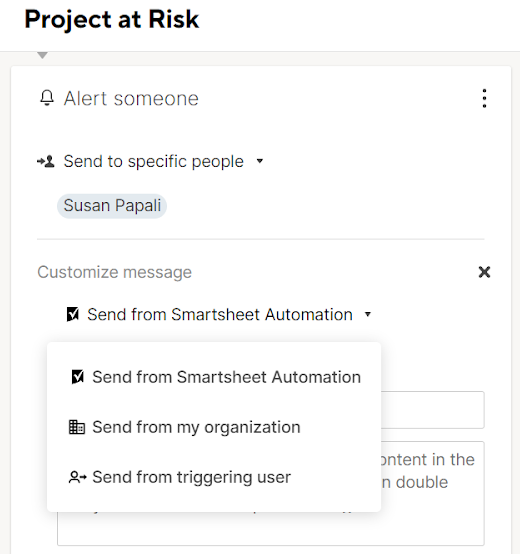
送信者名をカスタマイズする
[送信元] ドロップダウン メニューを使用すると、アラートやメッセージの送信元を選択できます。
[自分の所属組織/団体から送信] のオプションは、エンタープライズ プラン以上のユーザーのみが利用できます。
以下の表で、各アラート タイプの送信元の名前と返信先アドレスを確認してください。
| 選択した送信者名オプション | 送信者名に関する通知メール | 返信先メール アドレス |
|---|---|---|
| Smartsheet 自動化から送信 | 送信者名は「Smartsheet 自動化」です。 | シート所有者のメール アドレス |
| 組織/団体名から送信 | 送信者名は、システム管理者によって設定された組織/団体名です。 | シート所有者のメール アドレス |
| トリガーしたユーザーから送信 (アラートの場合) | 1 人のユーザーによるシートでの変更によってアラートがトリガーされる場合、トリガーしたそのユーザーの名前が通知メールの送信者名となります。 | 返信先はトリガーしたユーザーのメール アドレス |
| トリガーしたユーザーから送信 (アラートの場合) | 複数ユーザーによるシートでの変更によってアラートがトリガーされる場合、またはアラートが時間ベースの場合 (つまりリマインダーの場合)、シート所有者の名前が通知メールの送信者名となります。 | 返信先はシート所有者のメール アドレス |
| シート所有者から送信 (更新および承認リクエストの場合) | 送信者名はシート所有者の名前です。 | シート所有者のメール アドレス |
アラートまたはリクエストに含める内容を選択する
[メッセージに次を含める] セクション
ページ下部の [メッセージに次を含める] セクションには、3 つのオプションがあります。ここでは、知っておくべきことを紹介します。
- シートへのリンクとすべてのフィールド: シートにすべてのフィールドを含める場合は、このオプションを使用します。
- シートへのリンクと特定のフィールド: ユーザーに表示する必要があるフィールドのみを選択します。
- メッセージのみ: アラートにメッセージを追加するだけでよい場合に使用します。
Smartsheet を使用していないユーザーと作業している場合は、[シートへのリンクとすべてのフィールド] オプションが便利です。
アラートのコメントと添付ファイル/リンク
- 時間ベースのワークフローでのアラート アクションには、コメントや添付ファイル/リンクは含まれません。
- 変更ベースのワークフローでのアラート アクションは、トリガー イベント発生中に添付ファイル/リンクまたはコメントが変更された場合にのみ表示されます。アラートには、トリガー イベントの前に存在していた添付ファイル/リンクとコメントは含まれません。
- 更新リクエストと承認リクエストのアクションには、新規および既存のすべての添付ファイル/リンクとコメントが含まれます。
アラートの行階層
子行に対して変更ベースのアラートがトリガーされると、親行が通知に含まれます。子行に対して時間ベースのアラートがトリガーされると、親行は通知に含まれません。
プレースホルダーを操作する
プレースホルダー (波括弧内のフィールド名) を使用すると、対応する一意のセル データが、Smartsheet によってその行のアラート メッセージに追加されます。
- 承認リクエストでプレースホルダーを使用する場合、独立した通知が行ごとに生成されます。
- 変更ベースのワークフローにおいて、[ユーザーにアラート送信] または [更新をリクエスト] アクションでプレースホルダーを使用する場合、プレースホルダーは同時にトリガーされた行が 6 行以下の場合に独立した通知を生成します。 一度にトリガーされた行が 7 行以上の場合、システムによってカスタム件名と本文が削除されます。
- [メッセージのみ] のアラート タイプでは、同時にトリガーされた行はすべて単一の通知に結合されます。
- 時間ベースの更新リクエストのカスタム メッセージにプレースホルダーが入力されている場合、カスタム メッセージは送信されません。
- [ワークフローを実行] が [毎時]、[毎日]、または [毎週] に設定されている場合、プレースホルダーは使用できません。
時間ベースのアラート: プレースホルダーの動作
自動化ワークフローのトリガーを [日付に達した場合] に設定し、トリガーで日付を選択すると、条件を満たす行の数に応じて通知の動作が異なります。
1 行: 件名のプレースホルダーには、その行の実際の値が表示されます。電子メールの本文には、設定したカスタム メッセージと、行データが入力されたプレースホルダーが含まれ、その後に行情報が続きます。
例: プレースホルダー {{Status}} を含む件名には、行の「ステータス」列の値が「タスク完了」の場合、その値が表示されます。
複数行: すべての行が 1 つの電子メール通知にグループ化されます。
件名: 件名のプレースホルダーはデフォルトの件名に置き換えられます。例: リマインダー: [シート名]。
メール本文: 電子メールには、使用されているプレースホルダーを含め、行ごとに 1 つのカスタム メッセージが含まれます。各メッセージの後に、行の詳細 (カスタム メッセージ ボックスで設定したもの) が電子メールの下部に一覧表示されます。